怎么用小米盒子做WIFI热点 用小米盒子做WIFI热点的方法
时间:2017-07-04 来源:互联网 浏览量:
今天给大家带来怎么用小米盒子做WIFI热点,用小米盒子做WIFI热点的方法,让您轻松解决问题。
如何用小米盒子做WIFI热点 小米盒子WiFi热点设置教程。很多朋友对于小米盒子可以做WiFi这点可能都不知道,小米盒子我们大多数的时间也都是用来看电视。小米盒子内置无线模块,因此小米盒子也是可以设置Wifi热点的,对于家中没有无线路由器的朋友,小米盒子做wifi热点也会是一个非常实用的功能,下面小编就为大家分享一下小米盒子怎么做WiFi热点。
1、首先将小米盒子与电视连接好,并连接好网线,然后进入小米盒子的应用商店,然后再选择进入“应用管理”,如下图所示:
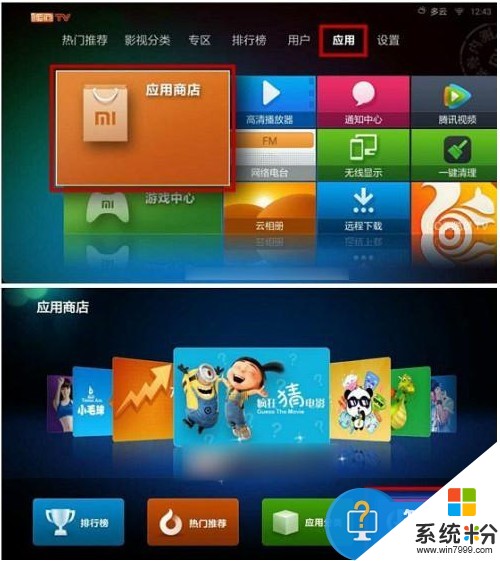
2、进入应用管理后,我们再进入“系统应用”,接下来在进入小米盒子“设置”,并选择打开设置,如下图和所示:
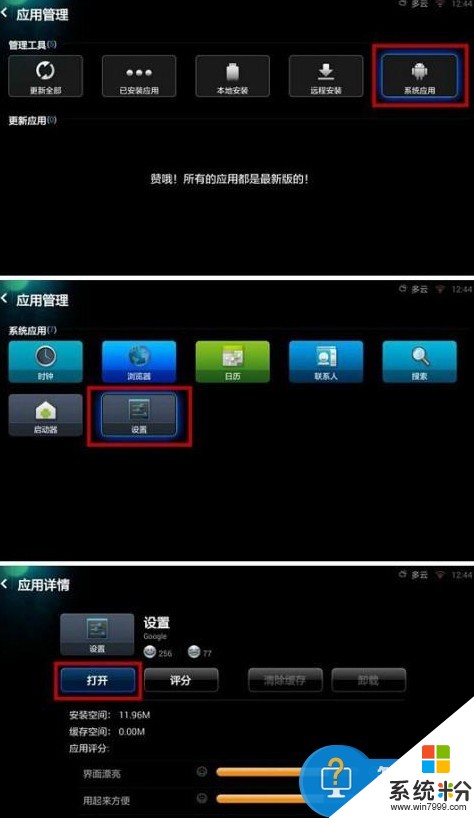
3、最后在“设置”界面的“更多”选项中,找到“便携式热点”,然后再进入“便携式WLAN热点”设置,最后自然就是进入“设置WLAN热点”了,如下图所示:

4、创建Wifi热点就比较简单了,主要填写创建的小米盒子热点名称、密码以及加密方式,这个相信大家都会,填写完成后,别忘了点击底部的“保存”,如下图所示:
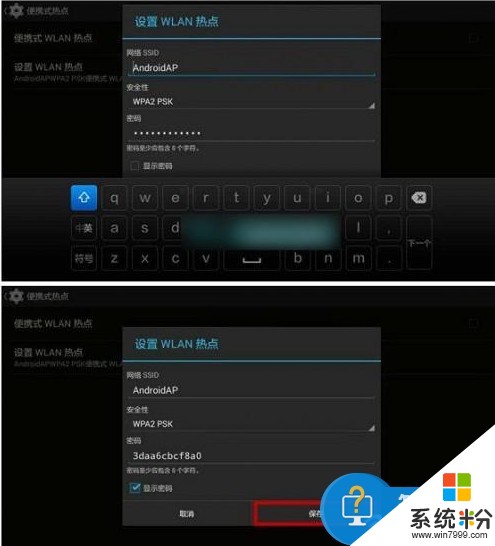
5、以上四个步骤设置完成后,小米盒子Wifi热点设置完成了,接下来我们附近的智能手机、平板电脑或者笔记本电脑等无线设备就可以搜索到小米盒子创建的Wifi热点了,输入密码连接即可无线上网了
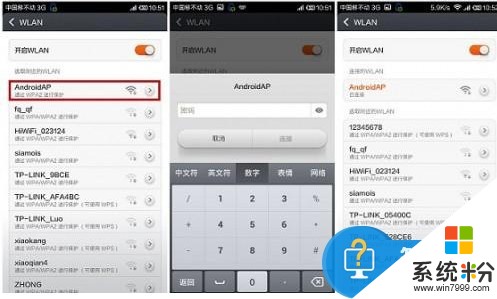
6、小米盒子增强版没有网线接口(标准版有网卡接口),采用以上方法需要购买一个USB转RJ45网线转换卡,大家可以去X宝搜索“USB转RJ45”即可找到,大概四五十元的样子,如下图所示:

由于小米盒子内置无线模块,因此小米盒子也是可以设置Wifi热点的,对于家中没有无线路由器的朋友,小米盒子做wifi热点也会是一个非常实用的功能
以上就是怎么用小米盒子做WIFI热点,用小米盒子做WIFI热点的方法教程,希望本文中能帮您解决问题。
相关教程
- ·小米盒子如何设置wifi热点 小米盒子设置wifi热点的方法
- ·小米盒子wifi热点如何设置 小米盒子wifi热点怎么设置
- ·小米盒子怎麽看美剧,用小米盒子看美剧的方法
- ·Mac如何设置wifi热点,Mac做wifi热点 Mac设置wifi热点,Mac做wifi热点的方法
- ·怎么用小米盒子看U盘里的电影和图片文件用小米盒子看U盘里的电影和图片文件的方法
- ·小米盒子怎样利用局域网远程安装软件 小米盒子利用局域网远程安装软件的方法
- ·戴尔笔记本怎么设置启动项 Dell电脑如何在Bios中设置启动项
- ·xls日期格式修改 Excel表格中日期格式修改教程
- ·苹果13电源键怎么设置关机 苹果13电源键关机步骤
- ·word表格内自动换行 Word文档表格单元格自动换行设置方法
电脑软件热门教程
- 1 解决Windows7系统文件夹字体变蓝问题的方法有哪些 如何解决Windows7系统文件夹字体变蓝问题
- 2 怎样解决水星MW300RE登录不了扩展器界面 解决水星MW300RE登录不了扩展器界面的方法
- 3 电脑在插上电源后自动开机怎么解决 电脑接通电源后自动开机是怎么处理
- 4刚交完网费,电脑还是连不上网怎么解决? 刚交完网费,电脑还是连不上网怎么处理?
- 5怎样在电脑上看电视电影没有广告? 在电脑上看电视电影没有广告的方法
- 6小米手机无法连接电脑怎么解决 小米手机无法连接电脑怎么处理
- 7电脑右下角时间不准怎么解决 电脑右下角时间不准的解决办法
- 8华为荣耀3C 4G版怎么备份通讯录等等信息? 华为荣耀3C 4G版备份通讯录等等信息的方法
- 9如何来利用软件修复硬盘坏道呢?(上) 来利用软件修复硬盘坏道的方法?(上)
- 10iphone4的壁纸如何才可以自带主题 iphone4的壁纸怎么做到自带主题的
